* DOS (Disk Operating System) é um sistema operacional bastante antigo, lançado na década de 1980. Apesar da "idade", muitas de suas funcionalidades têm aplicação até nos dias de hoje. Sua utilização se baseia, essencialmente, em linhas de comandos, isto é, na digitação de instruções por parte do usuário.
Para nós, da velha guarda, não há nada como usar o velho e bom prompt# de comando. Isso dá uma satisfação danada para qualquer programador, que consegue transitar movendo-se em torno dos arquivos, digitando alguns comandos no DOS.
# Uma expressão bastante comum relacionada ao DOS é o prompt de comando. Como o DOS é um sistema baseado na execução de comandos digitados pelo usuário. O prompt, portanto, é o sinal de prontidão do sistema, pois indica que o computador, naquele momento, está apto a receber instruções, isto é, os comandos que o usuário pode digitar. O prompt também indica sua localização, ou seja, em que partição (unidade de armazenamento) e pasta está trabalhando naquele instante. Veja o exemplo:
C:\Bernardes>_
A linha acima indica que o sistema está, no momento, considerando a unidade C:\, na pasta Bernardes. Ao lado do sinal '>' há um "traço" que pisca constantemente, chamado cursor. Esse caractere informa em que ponto da tela vão aparecer as instruções que o usuário digitar.
O que segue é um código simples, que move todos os arquivos de uma pasta para outra usando XCOPY. Podemos usar todas as opções de XCOPY com o VBA.
Sub Copy_Bunch_Of_Files()Shell "cmd /c xcopy /y c:\temp\*.* C:\Temp\Backup"End Sub
Seguem outros comando do DOS:
RMDIR ou RD
Comando que remove um diretório a partir da unidade corrente. O diretório somente será eliminado se não houver nenhum arquivo ou pasta em seu interior. Exemplos:
C:\>rd Bernardes\hardware - remove o diretório hardware de Bernardes.
C:\>rd Bernardes - remove o diretório Bernardes.
TREE
Comando que exibe graficamente a árvore de diretórios a partir do diretório-raiz para que o usuário tenha a organização hierárquica do seu disco. Esse comando pode conter algumas variações baseadas em parâmetros:
/F - exibe a árvore de diretórios mostrando também os arquivos existentes dentro deles;
/A - instrui o comando tree a usar ASCII em vez de caracteres estendidos.
Exemplo:
C:\>tree /f
CHKDSK
Comando que checa a integridade e as especificações do disco mostrando informações sobre este na tela, por exemplo:
C:\>chkdsk: - checa o disco rígido C:\.
MEM
Digite mem no prompt e informações atuais sobre a memória do computador serão exibidas.
RENAME ou REN
Comando que permite ao usuário alterar o nome de um arquivo. Basta digitar rename (ou ren) seguido do nome atual do arquivo e, depois, a denominação que este deverá ter. Se o arquivo em questão não estiver no diretório atual, basta informar seu caminho antes. Exemplos:
C:\>ren homer.doc bart.doc - muda o nome do arquivo de homer.doc para bart.doc.
Também é possível utilizar o caractere * (asterisco) para, por exemplo, renomear extensões de arquivos:
C:\>ren *.jpg *.gif - esta instrução altera a extensão de todos os arquivos do diretório atual que terminam em .jpg.
COPY
Comando que copia um arquivo ou grupo de arquivos de uma pasta para outra. Para isso, o usuário deve digitar o comando copy mais sua localização atual e, em seguida, seu caminho de destino. Por exemplo, para mover o arquivo Bernardes.doc de c:\hardware\ para d:\artigos\ basta digitar:
C:\>copy c:\hardware\Bernardes.doc d:\artigos
Note que, com este comando, também é possível utilizar asterisco (*) para substituir caracteres. Por exemplo:
C:\>copy c:\*.doc c:\Posts\software - esse comando copia todos os arquivos que terminam em .doc de C:\ para C:\Posts\software.
DISKCOPY
Comando que permite copiar o conteúdo de um disquete para outro de igual capacidade. Para copiar, por exemplo, o conteúdo do disco representado pela unidade A para a unidade B, basta digitar:
C:\>diskcopy a: b:
É possível checar se a cópia foi realizada com sucesso digitando o parâmetro /V no final do comando:
C:\>diskcopy a: b: /v
É importante frisar que este comando não funciona para cópias de conteúdo de discos rígidos.
XCOPY
Comando utilizado para copiar arquivos e árvores de diretórios com base em determinados critérios. Estes podem ser determinados pelos seus parâmetros. Eis alguns:
/D - copia arquivos que foram alterados a partir de uma data que o usuário deve informar logo após o parâmetro. Se a data não for inserida, apenas arquivos modificados a partir da data de alteração do local de destino é que serão copiados;
/P - solicita confirmação ao usuário antes de copiar cada arquivo;
/S - copia diretórios, desde que não estejam vazios. Para diretórios nesta última condição, basta informar /E /S;
/U - copia apenas arquivos que já existem no diretório de destino.
Exemplo:
C:\>xcopy /e /s c:\Bernardes d:\ - copia o diretório Bernardes para a unidade D:\.
Esse comando possui vários parâmetros. Digite xcopy /? para conhecer todos.
MOVE
Comando que tem duas funções: renomear diretórios ou mover arquivos de uma pasta para outra. Exemplos:
C:\>move A B - renomeia o diretório A presente em C:\ para B.
C:\>move d:\aula *.* e:\ - faz a movimentação de todos os arquivos presentes em D:\aula para a unidade E:\, deixando assim o diretório D:\aula vazio.
TYPE
Comando que tem a função de exibir o conteúdo de determinado arquivo, quando possível. Por exemplo:
C:\>type config.sys - exibe o conteúdo do arquivo config.sys na tela.
FORMAT
Comando que executa a formatação do disco rígido ou de uma partição deste, isto é, em poucas palavras, prepara a unidade para uso. É importante frisar que se uma unidade já em uso for formatada, todo o seu conteúdo será perdido ou só poderá ser recuperado com programas especiais. O comando format também conta com parâmetros. Eis alguns:
/Q - formata rapidamente o disco da unidade;
/U - formata o disco independente da condição;
/? - fornece mais detalhes sobre o comando, assim como todos os seus parâmetros.
A sintaxe do comando é: format [unidade:] /Q /U /S /4
Exemplo:
C:\>format a: - formata o disco na unidade A:\.
UNFORMAT
Caso aconteça de você formatar um disco por acidente, o DOS permite a recuperação das informações (a não ser que você tenha utilizado o parâmetro /U na formatação). O comando unformat é o que tem essa função, que pode ser complementada pelo uso de parâmetros. Eis alguns:
/L - recupera as informações de um disco, mostrando a lista de arquivos e diretórios;
/TEST - lista todas informações, mas não refaz o disco.
A sintaxe do comando é: unformat [unidade:] /L /TEST
Exemplo:
C:\>unformat a: - "desformata" o disco representado pela unidade A:\.
DEL ou DELETE
Comando que executa a eliminação de arquivos. Por exemplo:
C:\>del c:\A\B.doc - apaga o arquivo B.doc presente na pasta A;
C:\>del c:\A\*.doc - apaga todos os arquivos .doc da pasta A;
C:\>del c:\A\*.* - apaga todos os arquivos da pasta A.
UNDELETE
Quem é que nunca passou pela experiência de apagar um arquivo por engano? O DOS conta com o comando undelete justamente para esses casos. A instrução permite recuperar um ou mais arquivos apagados, quando possível. Para utilizá-lo, basta digitar undelete seguido do caminho do arquivo, por exemplo:
C:\>undelete c:\A\B.doc - recupera o arquivo B.doc que estava presente na pasta A.
DELTREE
Este é um comando que elimina um ou mais subdiretórios a partir do diretório corrente. Utilizando este comando, o usuário poderá apagar subdiretórios com mais rapidez. Como precaução, a instrução sempre exibirá uma mensagem perguntando se o usuário realmente deseja realizar tal tarefa. Para executá-lo, basta digitar deltree seguido do caminho do arquivo, por exemplo:
C:\>deltree A - apaga a pasta A presente em C:\.
Veja outros códigos:
Leia também:
Conheça também:
Série Piece of Cake
- PIECE OF CAKE - MS Excel - Zipando - Compacte no formato Zip
- PIECE OF CAKE - MS Excel - Zipando - Escolha os Arquivos a Compactar
- PIECE OF CAKE - MS Excel - Zipando - Escolha uma Pasta e Compacte
- PIECE OF CAKE - MS Excel - Zipando - Compacte Todos os Arquivos da Pasta
- PIECE OF CAKE - MS Excel - Zipando - Compacte a Planilha Atual
- PIECE OF CAKE - MS Excel - Zipando - Compacte e Envie por e-Mail
- PIECE OF CAKE - Connecting to Oracle 12g with Excel VBA
- PIECE OF CAKE - Extract Path From String
- PIECE OF CAKE - Detecta se Arquivo Existe
- PIECE OF CAKE - MS Excel - Finding Last Row
- PIECE OF CAKE - Obtendo Endereço IP
- PIECE OF CAKE - Criando Arquivo Texto Externo
- PIECE OF CAKE - Criando Tabelas no SQL Server a partir do MS Excel
- PIECE OF CAKE - Notação Húngara
- PIECE OF CAKE - Usando Stored Procedures
- PIECE OF CAKE - Microsoft Access - Removendo Prefixo das Tabelas
- PIECE OF CAKE - MS Access e MS Word - Técnica de Automação
- PIECE OF CAKE - MS Access - 5 Formas Manuais de Reparo
- PIECE OF CAKE - Correção de Métricas
- PIECE OF CAKE - Convertendo Texto em Imagem
- PIECE OF CAKE - Excel - Manipule o Google Maps em sua Planilha
- PIECE OF CAKE - VBA Excel - Traduzindo Planilhas - Google Translate API
- PIECE OF CAKE - Defina a Latitude e a Longitude
Séries Donut
- DONUT PROJECT 2018 - VBA - 12 - Aumente sua Produtividade
- DONUT PROJECT 2018 - VBA - 11 - Os Benefícios do Controle de Versão
- DONUT PROJECT 2018 - VBA - 10 - Loop For-Each
- DONUT PROJECT 2018 - VBA - 09 - Método Count
- DONUT PROJECT 2018 - VBA - 08 - Referenciando Ranges
- DONUT PROJECT 2018 - VBA - 07 - Amostra de Macro
- DONUT PROJECT 2018 - VBA - 06 - Recursos Adicionais
- DONUT PROJECT 2018 - VBA - 05 - Gravando a Primeira Macro
- DONUT PROJECT 2018 - VBA - 04 - Opções de Solução
- DONUT PROJECT 2018 - VBA - 03 - Requisitos e Preparação
- DONUT PROJECT 2018 - VBA - 02 - Continua Cético
- DONUT PROJECT 2018 - VBA - 01 - Maximizando Sua Eficiência
- DONUT PROJECT 2018 - Excel - Gravando Macro Altere SELECT por RANGE
- DONUT PROJECT 2018 - O que Desenvolvedores Aprendem com Michael Jordan
- DONUT PROJECT 2018 - Excel - Macros - Mudando o Mindset
- DONUT PROJECT 2018 - Excel - Acelerando Macros
- DONUT PROJECT 2015 - Extraindo e-Mails
- DONUT PROJECT 2015 - Função - Extraindo Elementos da String
- DONUT PROJECT 2015 - Função - Retornando Nº de ocorrências de um Caractere
- DONUT PROJECT 2015 - Função - Retorna Conteúdo Delimitado por 2 Caracteres
- DONUT PROJECT 2015 - Função - Retorna Apenas o Conteúdo Entre Parênteses
- DONUT PROJECT 2015 - Função - Extrai Conteúdo entre Parênteses
- DONUT PROJECT 2015 - Excel - Report Layout
- DONUT PROJECT 2015 - Excel - Grand Totals - Inserindo Totais na Tabela Dinâmica
- DONUT PROJECT 2015 - Excel - Mudando a Fonte de Dados da Tabela Dinâmica
- DONUT PROJECT 2015 - Excel - Aplicando Refresh em Tabelas Dinâmicas
- DONUT PROJECT 2015 - Como Manter Informações parcialmente Anônimas
- DONUT PROJECT 2015 - Excel - Limpando o Filtro da Tabela Dinâmica
- DONUT PROJECT 2015 - Excel - Criando Filtros Múltiplos na Tabela Dinâmica
- DONUT PROJECT 2015 - Excel - Criando Filtro de Relatório na Tabela Dinâmica
- DONUT PROJECT 2015 - Excel - Remover Campos Calculados da Tabela Dinâmica
- DONUT PROJECT 2015 - Excel - Remover Campos da Tabela Dinâmica
- DONUT PROJECT 2015 - Excel - Adicionar Campos Calculados na Tabela Dinâmica
- DONUT PROJECT 2015 - Excel - Apagar todas as Tabelas Dinâmicas
- DONUT PROJECT 2015 - Excel - Apagar Tabela Dinâmica Específica
- DONUT PROJECT 2015 - Adicionar Rodapé de Confidencialidade no Office
- DONUT PROJECT 2015 - Excel - Criando uma Tabela Dinâmica
- DONUT PROJECT - Use os add-ins do MS Excel e dê um salto em sua performance
- DONUT PROJECT - VBA - Automatize o Outlook para enviar um e-mail com anexo
- DONUT PROJECT - VBA - Outlook - Salvando arquivos anexados nos e-mails
- DONUT PROJECT - VBA - Criando uma Matriz de Datas MAT - Moving Annual Total
- DONUT PROJECT - VBA - Excel - Atualize Tabelas Dinâmicas
- DONUT PROJECT - VBA - Excel - Removendo os Caracteres Alfabéticos e Especiais
- DONUT PROJECT 2014 - VBA - Access - Criando uma Query com Parâmetros
- DONUT PROJECT 2014 - VBA - Access - Atualizando o conteúdo de uma Query
- DONUT PROJECT - VBA - Access - Saiba o Número de Registro de cada tabela
- DONUT PROJECT - VBA - Access - Extraia Dados sem Problemas de TIMEOUT
- DONUT PROJECT - VBA - Access - Lista o Tamanho de Todas as Tabelas
- DONUT PROJECT - VBA - Excel - Populando um ListBox no seu Formulário
- DONUT PROJECT - VBA - Excel - Importando arquivos CSV
- DONUT PROJECT - VBA - Excel - Deletando Conexões de Dados
- DONUT PROJECT - VBA - Excel - Obtendo o Nome da Planilha sem a Extensão
- DONUT PROJECT - VBA - WORD - Exportação Automatizada - DOC para PDF
Comente e compartilhe este artigo!
brazilsalesforceeffectiveness@gmail.com









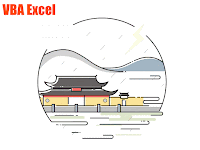
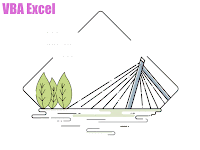




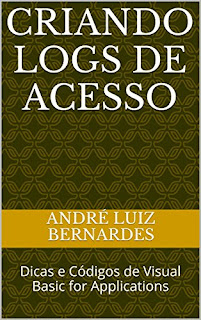



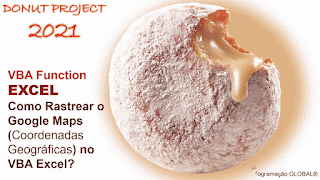

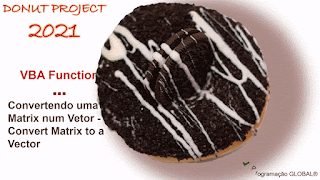

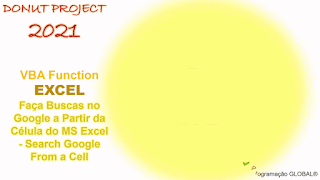
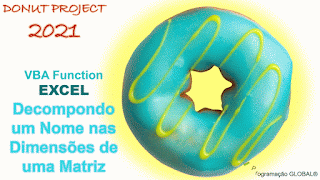



Nenhum comentário:
Postar um comentário